Jak anulować subskrypcję Zoom w Internecie, Google Play lub App Store
Opublikowany: 2023-08-23
Znalazłeś alternatywę Zoom, która lepiej odpowiada Twoim potrzebom? Wtedy warto anulować subskrypcję Zoom i zaoszczędzić pieniądze. W końcu po co płacić za Zoom, skoro nie potrzebujesz jego funkcji premium? Ponadto możesz ponownie wykupić subskrypcję lub ponownie aktywować członkostwo, jeśli zajdzie taka potrzeba.
Ale jak anulować subskrypcję Zoom? Kontynuuj czytanie, badając wszystkie znane sposoby anulowania subskrypcji Zoom. Ale wcześniej przyjrzyjmy się dwóm wymaganiom wstępnym zakończenia członkostwa.
Warunki wstępne anulowania subskrypcji Zoom
Aby anulować subskrypcję Zoom, musisz spełnić następujące warunki:
- Musisz kupić subskrypcję online.
- Musisz być właścicielem konta lub administratorem.
- Jeśli masz rolę niestandardową, powinna ona mieć uprawnienia do rozliczeń.
Jak anulować subskrypcję Zoom w Internecie
Wykonaj poniższe kroki, aby anulować subskrypcję Zoom w portalu internetowym:
- Odwiedź Zoom.us.
- Zaloguj się na swoje konto, klikając opcję Zaloguj się w prawym górnym rogu.
- Zweryfikuj swoje konto za pomocą kodu przesłanego na Twój telefon lub e-mail.
- W menu nawigacyjnym po lewej stronie kliknij Zarządzanie kontem. Następnie wybierz opcjęPłatności z podmenu, które zostanie otwarte.
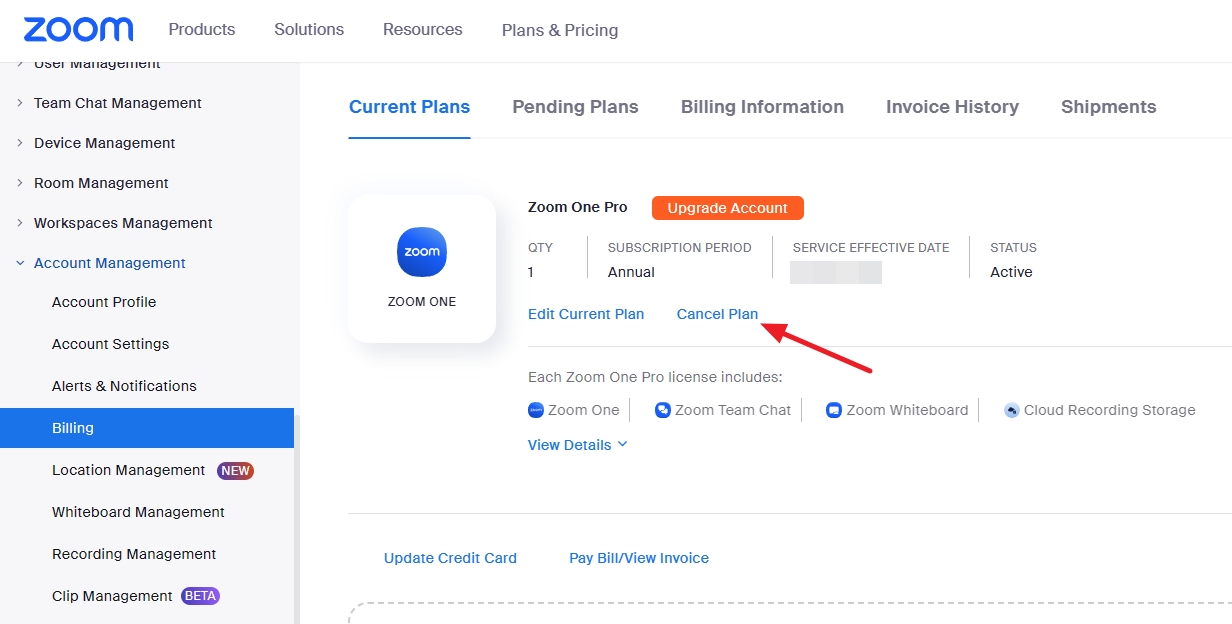
- W pierwszej zakładce, tj.Aktualne plany , wybierz plan, który chcesz anulować i kliknij Anuluj plan. Spowoduje to zatrzymanie automatycznego odnawiania subskrypcji.
- Na ekranie pojawi się wyskakujące okienko z potwierdzeniem. Kliknijopcję Potwierdź anulowanie , aby potwierdzić swoje działanie.
To pomyślnie zakończy Twoje płatne członkostwo Zoom. Sprawdź także swoją skrzynkę odbiorczą, czy nie ma wiadomości e-mail na ten temat.
Warto zauważyć, że anulowanie subskrypcji Zoom spowoduje również, że wszystkie Twoje nagrania w chmurze staną się niedostępne. Zostaną one również trwale usunięte 30 dni po anulowaniu. Dlatego zapisz nagrania Zoom przed anulowaniem subskrypcji.
Możesz zmienić nazwę Zoom nawet po anulowaniu subskrypcji.
Jak anulować subskrypcję Zoom na Androidzie
Te kroki pomogą anulować subskrypcję Zoom na Androidzie, jeśli została zakupiona w Google Play:
- Otwórz Sklep Google Play na swoim urządzeniu.Upewnij się, że jesteś zalogowany na to samo konto, którego użyłeś do zakupu subskrypcji Zoom. Jeśli nie, zmień konta.
- Stuknij ikonęKonto w prawym górnym rogu.
- Przejdź do Płatności i subskrypcje .
- W sekcji Płatności i subskrypcje wybierz opcję Subskrypcje .
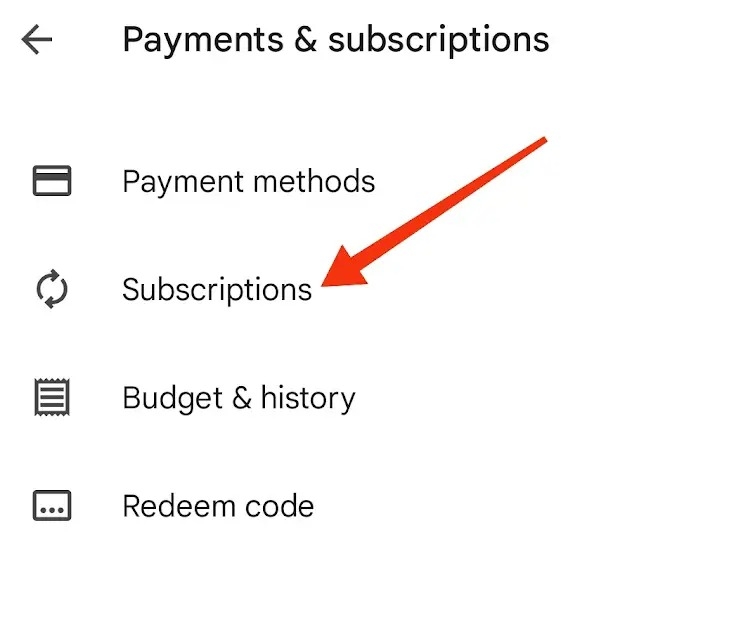
- Znajdź na liście subskrypcję Zoom.
- KliknijAnuluj subskrypcjęi postępuj zgodnie z instrukcjami wyświetlanymi na ekranie.
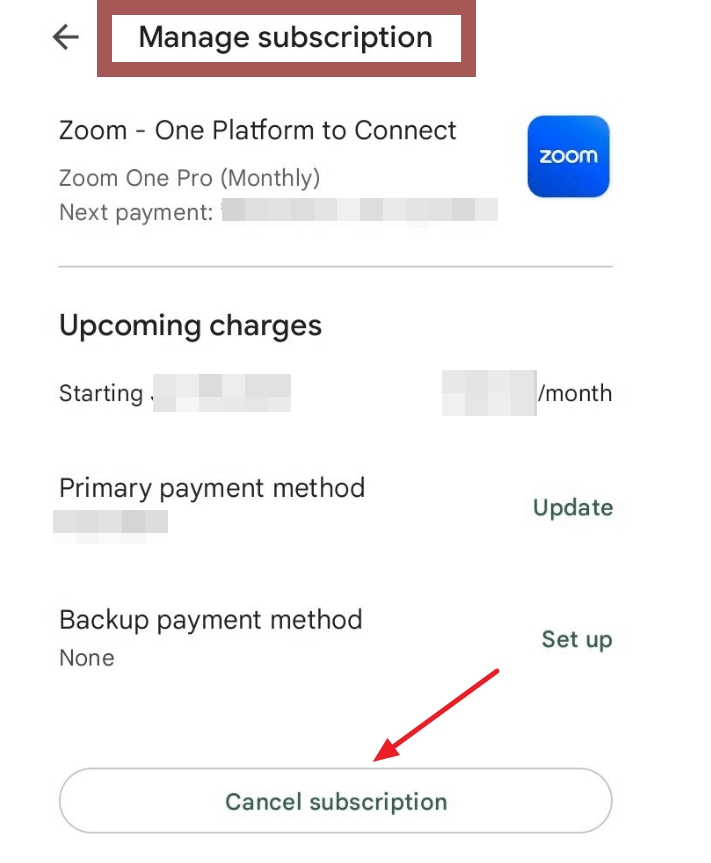
Jeśli zostaniesz poproszony o wybranie powodu anulowania, wybierz jeden z listy i dotknijKontynuuj .Potwierdź swoje działanie, dotykającAnuluj subskrypcję .
Pamiętaj, że odinstalowanie Zooma z telefonu nie spowoduje anulowania subskrypcji.
Jak anulować subskrypcję Zoom na iOS?
Jeśli subskrybujesz Zoom bezpośrednio ze swojego iPhone'a, musisz anulować subskrypcję w App Store.
- Otwórz ustawienia swojego iPhone'a.
- U góry kliknij swoje imię i nazwisko.
- Znajdź i stuknij opcję Subskrypcje .
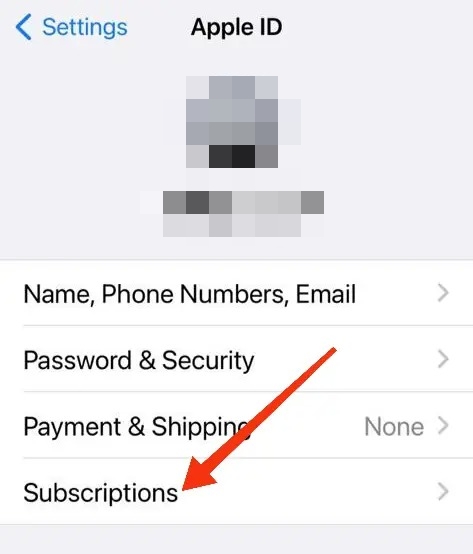
- KliknijPowiększenie .
- Na koniec wybierz opcję Anuluj subskrypcję.
Możesz nadal cieszyć się subskrypcją Premium Zoom aż do następnej daty rozliczenia. W tym momencie wszystkie płatne przywileje zostaną usunięte z Twojego konta. Możesz odinstalować Zoom ze swojego Maca po anulowaniu subskrypcji.

Jak ponownie wykupić lub ponownie aktywować subskrypcję Zoom
Aby cofnąć, ponownie wykupić lub ponownie aktywować anulowaną subskrypcję Zoom, musisz wykonać następujące kroki przed datą odnowienia.
- Przejdź do Zoom.us i zaloguj się na swoje konto, klikając opcję Zaloguj się w prawym górnym rogu.
- Kliknij opcję Zarządzanie kontemw lewym menu nawigacyjnym i wybierz opcjęPłatnościz otwartego podmenu.
- W obszarzeBieżące plany znajdź anulowany plan, który chcesz ponownie wykupić lub ponownie aktywować.
- Pojawi się okno dialogowe z warunkami planu. Przeczytaj je uważnie lub kliknij przycisk Kontynuuj i aktywuj .
- Postępuj zgodnie z instrukcjami wyświetlanymi na ekranie, aby dokonać płatności.
Jak uzyskać zwrot pieniędzy za płatne plany Zoom
Jeśli w ostatnim cyklu rozliczeniowym na Twoim płatnym koncie Zoom nie było żadnego użycia, kwalifikujesz się do zwrotu pieniędzy. Aby złożyć wniosek i poznać kwotę zwrotu, wykonaj następujące kroki:
- Zaloguj się do portalu internetowego Zoom.
- Kliknij Zarządzanie kontem , a następnie Płatnościw lewym menu nawigacyjnym.
- W obszarzeBieżące plany znajdź plan, który chcesz anulować, i kliknij Anuluj plan, aby zatrzymać jego automatyczne odnawianie.
- OpcjaSporne opłaty pojawi się na ekranie, jeśli Twoje konto kwalifikuje się do zwrotu pieniędzy.Kliknij to.
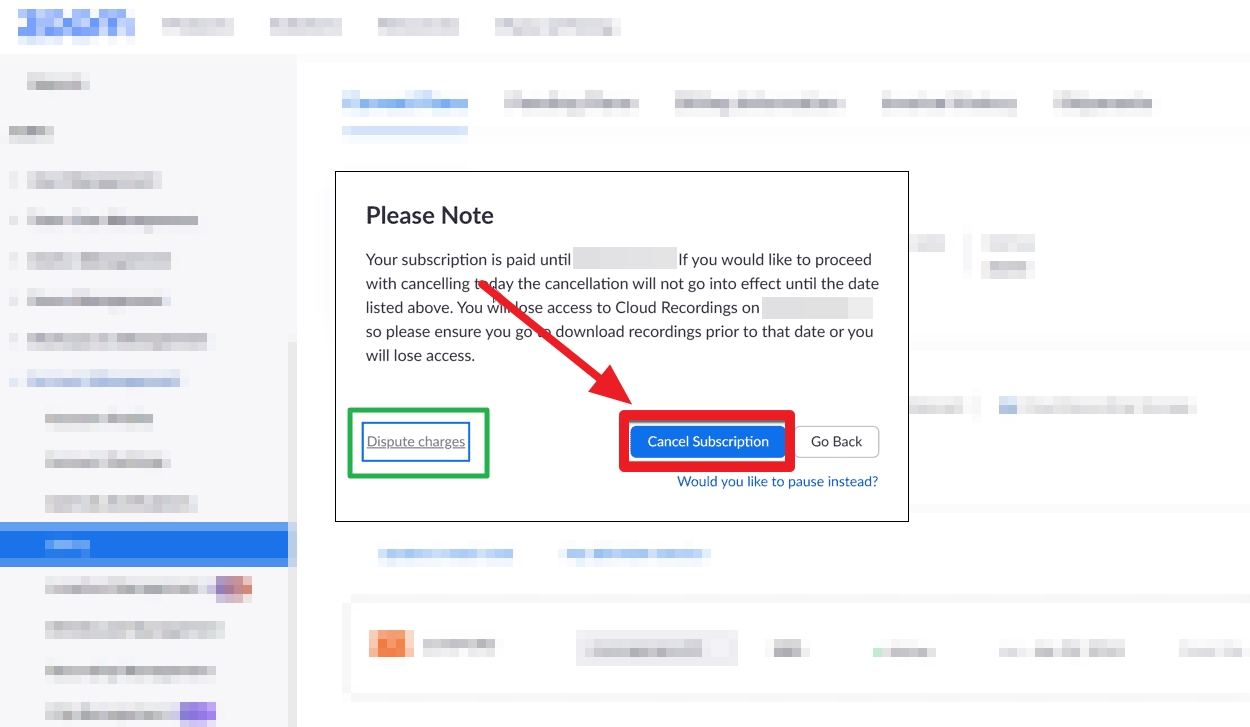
- W kolejnym oknie znajdziesz kwotę zwrotu.
- Zaakceptuj warunki zwrotu pieniędzy i kliknijZwrot pieniędzy .
Jak anulować subskrypcję dodatkową w Zoom
Aby anulować dodatkową (płatną) subskrypcję w Zoom, wykonaj następujące czynności:
- Zaloguj się do portalu internetowego Zoom ze swojego komputera.
- W lewym menu nawigacyjnym kliknij Zarządzanie kontem , a następnie Rozliczenia.
- W obszarzeBieżące plany kliknij opcję Anuluj planobok dodatku, aby anulować jego automatyczne odnawianie.
- Pojawi się wyskakujące okienko z potwierdzeniem. Potwierdź swoje działanie.
Otrzymasz wiadomość e-mail z informacją o anulowaniu dodatkowej subskrypcji Zoom na zarejestrowany adres e-mail.
Powiększać lub nie powiększać
Zoom to droga platforma do wideokonferencji, ale zawiera także wiele funkcji, które wystarczą każdemu. Jednak niektórzy z nas mogą nie chcieć zbyt wiele i trzymać się podstawowego lub ponadprzeciętnego, takiego jak Google Meet.
Często zadawane pytania
Odp.: Stracisz dostęp do nagrań w chmurze po anulowaniu subskrypcji Zoom. Aby uzyskać do nich ponownie dostęp, należy wykupić abonament z nagraniami w chmurze w ciągu 30 dni, po czym zostaną one trwale usunięte.
O: Datę następnej faktury za subskrypcję Zoom można sprawdzić w sekcji Rozliczenia w obszarze Zarządzanie kontem .
Odp.: Możesz anulować subskrypcję Zoom w dowolnym momencie. Pamiętaj jednak, aby zrobić to przed kolejnym cyklem rozliczeniowym. W przeciwnym razie subskrypcja zostanie automatycznie odnowiona.
